Alcatel 2008G User Manual [ru]

Оглавление
1 Перед началом работы |
...........5 |
|
1.1 |
Подготовка к работе...................... |
5 |
1.2 |
Включение телефона.................. |
11 |
1.3 |
Выключение телефона............... |
12 |
2 |
Ваш телефон............................ |
12 |
|
|
2.1 |
Клавиши.......................................... |
12 |
|
2.2 |
Значки в строке состояния........ |
17 |
3 |
Осуществление вызова........ |
18 |
|
|
3.1 |
Осуществление вызова.............. |
18 |
|
3.2 |
Вызов Голосовой почты............. |
21 |
|
3.3 |
Ответ на вызов............................. |
22 |
|
3.4 |
Во время Голосового вызова.... |
24 |
4 |
Клавиша Помощь (SOS)....... |
25 |
|
|
4.1 |
SOS контакты................................. |
25 |
|
4.2 |
Сообщение SOS............................ |
25 |
5 |
Главное меню........................... |
26 |
|
|
5.1 |
Доступ в главное меню.............. |
26 |
|
5.2 |
Доступ в подменю....................... |
27 |
6 |
Контакты................................... |
28 |
|
|
6.1 |
Просмотр контактов.................... |
28 |
|
6.2 |
Добавление контакта.................. |
28 |
|
6.3 |
Удаление контакта....................... |
31 |
|
6.4 |
Доступные опции......................... |
31 |
7 |
Сообщения............................... |
34 |
|
|
7.1 |
Создание сообщения.................. |
34 |
|
7.2 |
Чтение сообщений...................... |
36 |
|
7.3 |
Настройки....................................... |
37 |
1 |
|
|
|
8 |
Радио.......................................... |
39 |
|
9 |
Камера....................................... |
43 |
|
|
9.1 |
Камера............................................. |
43 |
|
9.2 |
Видео................................................ |
45 |
10 |
Будильник................................. |
47 |
|
11 Инструменты........................... |
49 |
||
|
11.1 |
Калькулятор................................... |
50 |
|
11.2 |
Календарь....................................... |
50 |
|
11.3 |
Заметки............................................ |
50 |
|
11.4 |
Файлы............................................... |
50 |
|
11.5 |
Bluetooth.......................................... |
51 |
|
11.6 |
Услуги............................................... |
51 |
12 |
Мультимедиа........................... |
51 |
|
|
12.1 |
Игры.................................................. |
52 |
|
12.2 |
Музыка............................................. |
52 |
|
12.3 |
Изображения................................. |
52 |
|
12.4 |
Видео................................................ |
52 |
13 |
Настройки................................. |
53 |
|
|
13.1 |
Общие настройки........................ |
54 |
|
13.2 |
Звук................................................... |
56 |
|
13.3 |
Настройки вызовов...................... |
56 |
|
13.4 |
Клавиша Помощь (SOS)............. |
59 |
|
13.5 |
Сеть................................................... |
59 |
|
13.6 |
Подключения................................. |
61 |
|
13.7 |
Безопасность ................................ |
61 |
|
13.8 |
Нормы безопасности.................. |
63 |
|
13.9 |
Сброс настроек............................. |
63 |
2

14 Режим ввода (Русский язык)... 64
Меры безопасности.................... |
65 |
Общая информация.................... |
79 |
Гарантия на телефон................... |
81 |
Возможные неисправности |
и |
способы их устранения.............. |
84 |
Русский - CJA1GK0ALBBB
|
Данный |
продукт |
|
соответствует |
|
|
требованиям по |
|
|
о г р а н и ч е н и ю |
|
www.sar-tick.com |
величины SAR в |
|
|
пределах 2,0 Вт/кг. |
|
Максимальное значение SAR для |
||
данного устройства вы |
можете |
|
найти на стр. 74 данного руководства.
В целях соблюдения требований по ограничению воздействия радиочастотного излучения рекомендуется использовать одобренные производителем аксессуары, такие как чехол, и держатьустройствонарасстоянии в 0,5 см от вашего тела. Обратите внимание: в режиме ожидания данноеустройствотакжеявляется источником радиочастотного излучения.
3 |
4 |

1Перед началом
работы....................
1.1Подготовка к работе
Снятие или установка задней панели телефона
Установка или извлечение аккумуляторной батареи
Вставьте и защелкните аккумуляторную батарею, затем установите заднюю панель телефона.
Снимите заднюю панель телефона и извлеките аккумуляторную батарею.
5 |
6 |

Установка или извлечение SIMкарты
Для осуществления вызовов вам необходимо вставить SIM-карту в телефон.
Вставьте SIM-карту в слот контактами вниз и задвиньте её до конца. Убедитесь, что карта вставлена правильно. Чтобы извлечь карту, слегка нажмите на нее и вытащите из слота.
7 |
8 |

Установка и извлечение карты памяти microSD
Зарядка аккумуляторной батареи
Телефон можно заряжать следующими способами:
a.
Длязарядкителефона,установите его в док-станцию*, затем подключите адаптер питания к док-станции* и стандартной бытовой розетке переменного тока (220 В, 50 Гц), как показано на рисунке.
b.
* Наличие док-станции в комплекте зависит от региона поставки
9 |
10 |

Подключите адаптер питания к телефону и стандартной бытовой розетке переменного тока (220 В, 50 Гц), как показано на рисунке. • Неследуетприлагатьчрезмерных
усилий, |
подключая |
адаптер |
||
питания к разъёму телефона. |
|
|||
• Перед подключением |
адаптера |
|||
питания |
убедитесь, |
что |
||
аккумуляторная |
|
батарея |
||
установлена правильно. |
|
|
||
• Розетка |
должна |
находиться |
||
вблизи |
телефона |
и |
||
быть |
легко |
доступной |
||
(пользоваться удлинителями не рекомендуется).
Для уменьшения энергопотребления после полного заряда батареи отключите телефон от адаптера питания, уменьшите длительность
подсветки и т.д.
1.2 Включение телефона
Удерживайте клавишу  , пока телефон не включится.
, пока телефон не включится.
1.3 Выключение телефона
Выйдите из меню и удерживайте неменее5секунднажатойклавишу  , пока телефон не выключится.
, пока телефон не выключится.
2 Ваш телефон....
2.1Клавиши
Фонарик
Разъём для гарнитуры














11 |
12 |
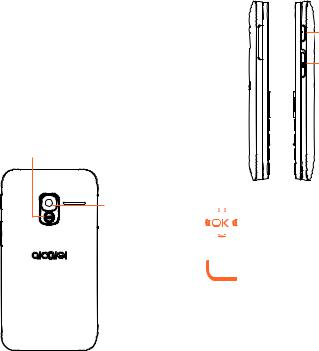
Клавиша |
Клавиша |
Меню / |
Выбора |
Навигации |
/ Посыла |
|
вызова |
Клавиша |
Голосовая |
Назад / |
почта |
Завершения
вызова
Клавиша Помощь (SOS)
Камера
+ |
Клавиша |
|
Фонарика |
||
|
||
|
(Вкл/Выкл) |
|
- |
Клавиша |
|
|
||
|
блокировки |
|
|
(Заблокировать/ |
|
|
Разблокировать) |

 В режиме ожидания:
В режиме ожидания:

 • Короткое нажатие: Доступ к Главному меню
• Короткое нажатие: Доступ к Главному меню
Клавиша вызова
• Ответ/Осуществление вызова
• Короткое нажатие: Список вызовов (в режиме ожидания)
13 |
14 |

 • Короткое нажатие:
• Короткое нажатие:
Завершение вызова Вернуться на главный экран Удалить символ (в режиме
редактирования) • Нажатие и удержание:
Включение/Выключение телефона
 В режиме ожидания: • Короткое нажатие: 0
В режиме ожидания: • Короткое нажатие: 0
• Нажатие и удержание: “+/p/w”
В режиме редактирования:
• Короткое нажатие: Доступ к таблице символов
• Короткое нажатие: 0 (при входе в режим добавления номера)
• Нажатие и удержание: 0
 В режиме ожидания: • Короткое нажатие: * В режиме редактирования:
В режиме ожидания: • Короткое нажатие: * В режиме редактирования:
• Короткое нажатие: Изменить метод ввода
• Нажатие и удержание: Доступ к списку языков
В режиме ожидания:
• Короткое нажатие: #
• Нажатие и удержание: Доступ к быстрому набору
В режиме редактирования:
• Короткое нажатие: (пробел)
15 |
16 |
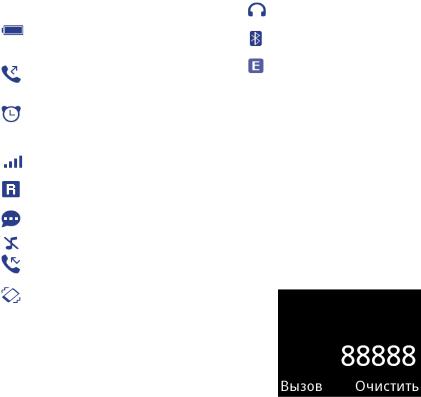
2.2Значки в строке состояния(1)
Индикатор заряда батареи
Активирована переадресация вызовов
Установлен будильник или звуковое напоминание
Уровень сигнала сети Роуминг
Непрочитанное SMS Профиль "Без звука" Пропущенные вызовы
Вибро: телефон вибрирует, но не издает никаких звуков, за исключением сигналов будильника
(1)Иконки и иллюстрации размещены
для ознакомления.
17
Подключена гарнитура
Статус Bluetooth
Состояние соединения
GPRS
3Осуществление вызова........................
3.1Осуществление вызова
Наберите нужный телефонный номер и нажмите клавишу  . Если вы допустили ошибку, нажмите клавишу
. Если вы допустили ошибку, нажмите клавишу  , чтобы удалить неправильную цифру.
, чтобы удалить неправильную цифру.
18

Вы также можете сделать вызов из журнала вызовов.
Для доступа к журналу вызовов на экране ожидания нажмите клавишу  и выберите контакт, которому вы хотите позвонить, нажмите Опции.
и выберите контакт, которому вы хотите позвонить, нажмите Опции.
Затем выберите Вызов.
Если вы хотите сделать вызов из телефонной книги, пожалуйста,
выберите Контакты\Опции\ Вызов.
Выберите Контакты в главном меню:
Выберите контакт, которому хотитепозвонить,азатемнажмите
Опции и выберите Вызов.
19 |
20 |
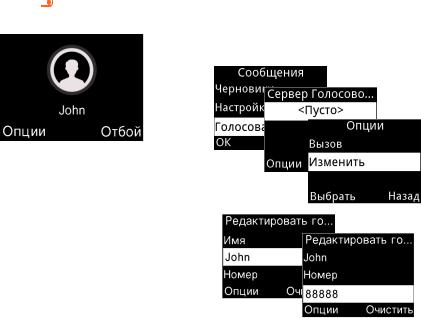
Чтобы закончить вызов, нажмите |
голосовой почты и номер, для |
|
клавишу |
(или нажмите |
этого выберите Сообщения / |
Отклонить). |
|
Голосовая почта/Опции / |
|
|
Изменить. В завершении нажмите |
|
|
Сохранить. |
Вызов экстренной помощи
Если ваш телефон находится в зоне действия сети, наберите номер экстренной связи 112 и нажмите клавишу вызова для осуществления экстренного вызова. Это возможно даже без SIM-карты и без ввода PIN-кода.
3.2Вызов Голосовой почты(1)
Для доступа к голосовой почте нажмите и удерживайте клавишу  . Вы можете изменить имя
. Вы можете изменить имя
(1)Свяжитесь с оператором своей сотовой сети, чтобы проверить наличие этой услуги.
3.3Ответ на вызов
Для ответа на поступивший вызов нажмите клавишу  . Чтобы закончить разговор, используйте клавишу
. Чтобы закончить разговор, используйте клавишу  .
.
21 |
22 |
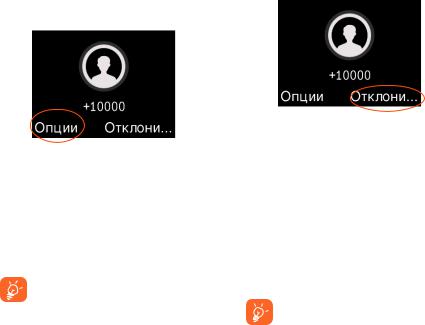
Выберите Опции/Ответить,
чтобы ответить на вызов.
Если на экране отображается иконка  , при входящем вызове телефон будет вибрировать, но не будет звучать мелодия.
, при входящем вызове телефон будет вибрировать, но не будет звучать мелодия.
Если на экране отображается иконка  , при входящем вызове телефон не будет ни звонить, ни вибрировать.
, при входящем вызове телефон не будет ни звонить, ни вибрировать.
Отображается номер вызывающего абонента, если номер определяется сетью (обратитесь к оператору сети, чтобы проверить наличие этой услуги).
Отклонение вызова
Нажмите один раз клавишу  .
.
Или нажмите Отклонить, чтобы отклонить вызов.
3.4Во время Голосового вызова
Во время голосового вызова, доступны следующие опции:
• Громкая связь (Опции/Громкая связь)
• Режим Слухового аппарата
Вы можете регулировать громкость во время вызова с помощью клавиши вверх/вниз или боковой клавишей.
При пользовании громкой связью не подносите телефон близко к уху, поскольку громкийзвукможетповредить слух.
23 |
24 |

Работа с двумя вызовами
• Ответнавторойвызов(убедитесь,
что функция "Ожиданиевызова"
включена, см. стр. 57).
4Клавиша Помощь
(SOS)..............................
4.1SOS контакты
Чтобы добавить номера для вызова помощи, выберите
Настройки\ Помощь (SOS)\SOS
контакты и нажмите кнопку
"Изменить". Вы можете редактироватьсвоиSOSконтакты.
4.2Сообщение SOS
В главном меню выберите
Настройки \ Помощь (SOS)\
Сообщение, чтобы создать экстренное сообщение.
5 Главное меню...
5.1Доступ в главное меню
Нажмите 








 на экране ожидания, чтобы войти в главное меню.
на экране ожидания, чтобы войти в главное меню.
Главноеменюможноиспользовать для выбора избранного, нажимая влево или вправо клавишу 








 .
.
25 |
26 |
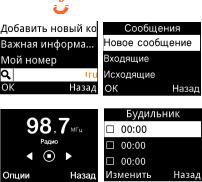
5.2Доступ в подменю
Чтобы получить доступ к подменю, находясь на экране меню, нажмите вверх или вниз клавишу 








 .
.
6 Контакты...........
6.1Просмотр контактов
Вы можете получить доступ к этой функции, выбрав Контакты из главного меню.
Поиск контакта
Вы можете искать контакт, введя первую букву его имени. Последующие буквы могут быть добавлены, чтобы уточнить поиск.
Просмотр контакта
Выберите имя из списка контактов, для просмотра контактной информации.
6.2Добавление контакта
Вы можете добавить новый контакт в телефон или SIM-карту, нажав OK, и выбрав пункт Создать, чтобы войти в экран "Создать".
27 |
28 |
